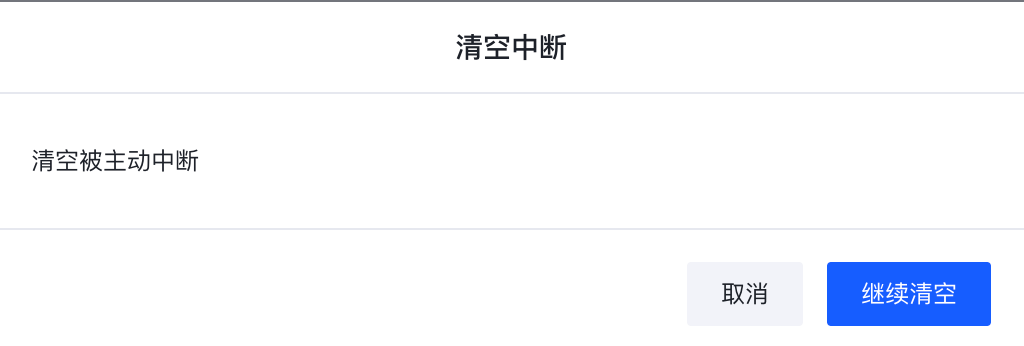本文为您介绍在素材管理选择 DirectUrl 模式的操作步骤。
上传素材
单击左侧导航栏媒资管理 > 素材管理,进入素材管理页面,切换为 DirectUrl 模式。
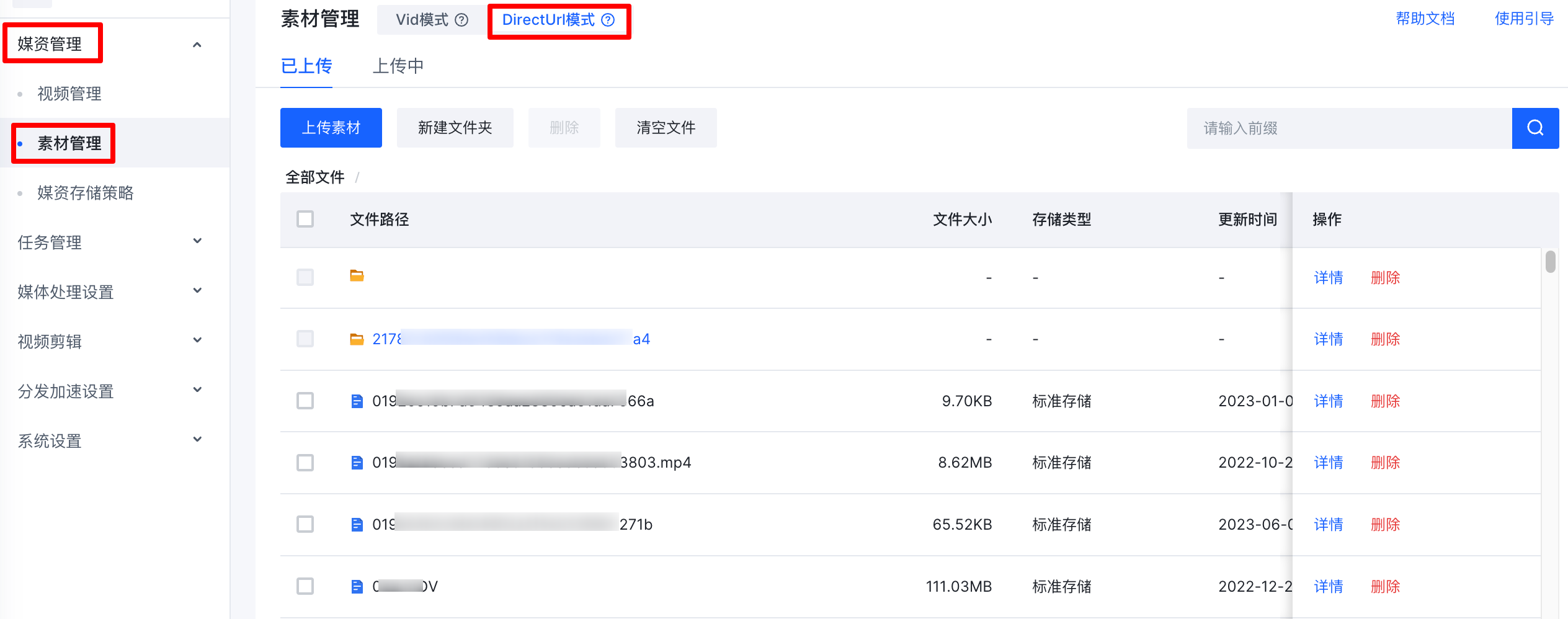
单击上传素材按钮,进入素材管理页面。上传视频的具体操作,与 Vid 模式下的操作相同,详见上传素材。
新建文件夹
单击新建文件夹按钮,在新建文件夹弹框中,输入文件夹名称。不能超过 255 个字符。
注意
- 具体的字符规则,请见文件命名通用字符规则。
- 不支持使用
..作为文件夹名称。
单击文件夹名称按钮,进入文件夹具体的文件路径页面,支持查看视频片源或素材的详情按钮,进入素材详情页面。
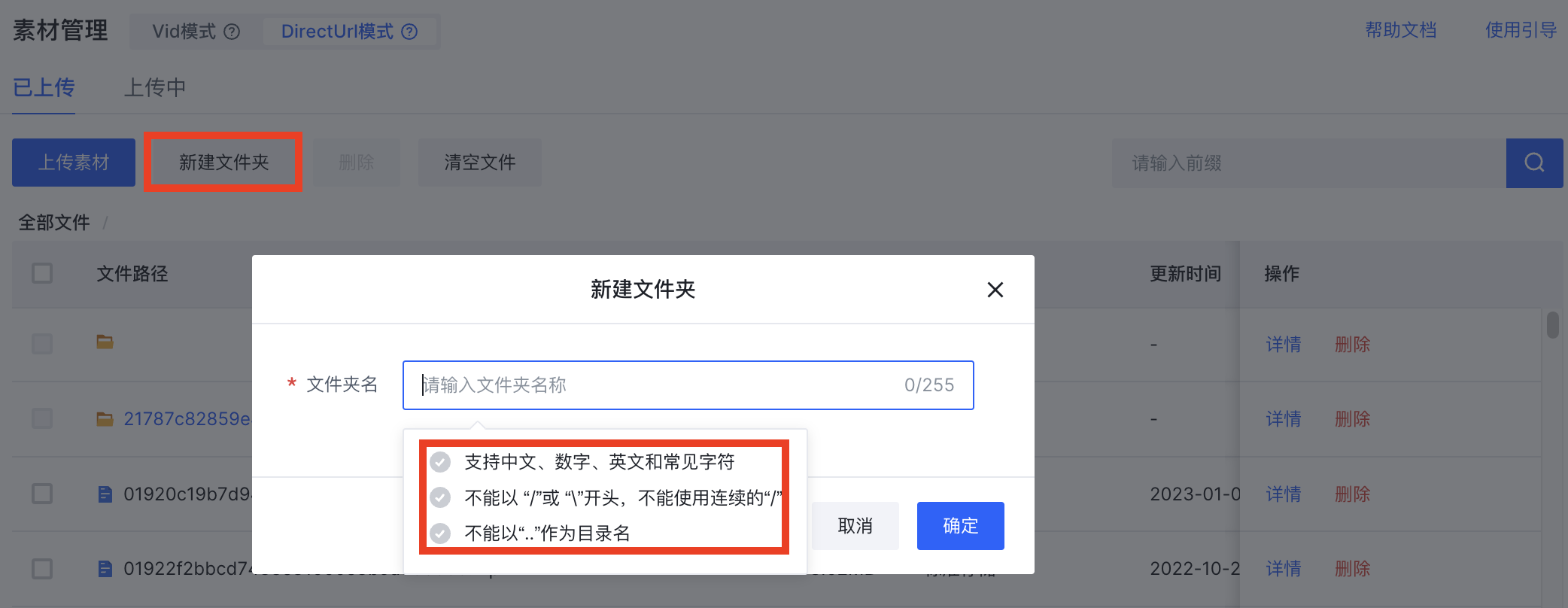
生成访问地址
在操作列的更多下拉按钮下,选择生成访问地址按钮,弹出生成访问地址对话框。
在对话框中选择域名后,如果选择 A 类型 URL 鉴权的域名,支持设置有效时间,取值范围为 [1,315,360,000]。
单击立刻生成按钮后,展示具体可复制的访问地址。
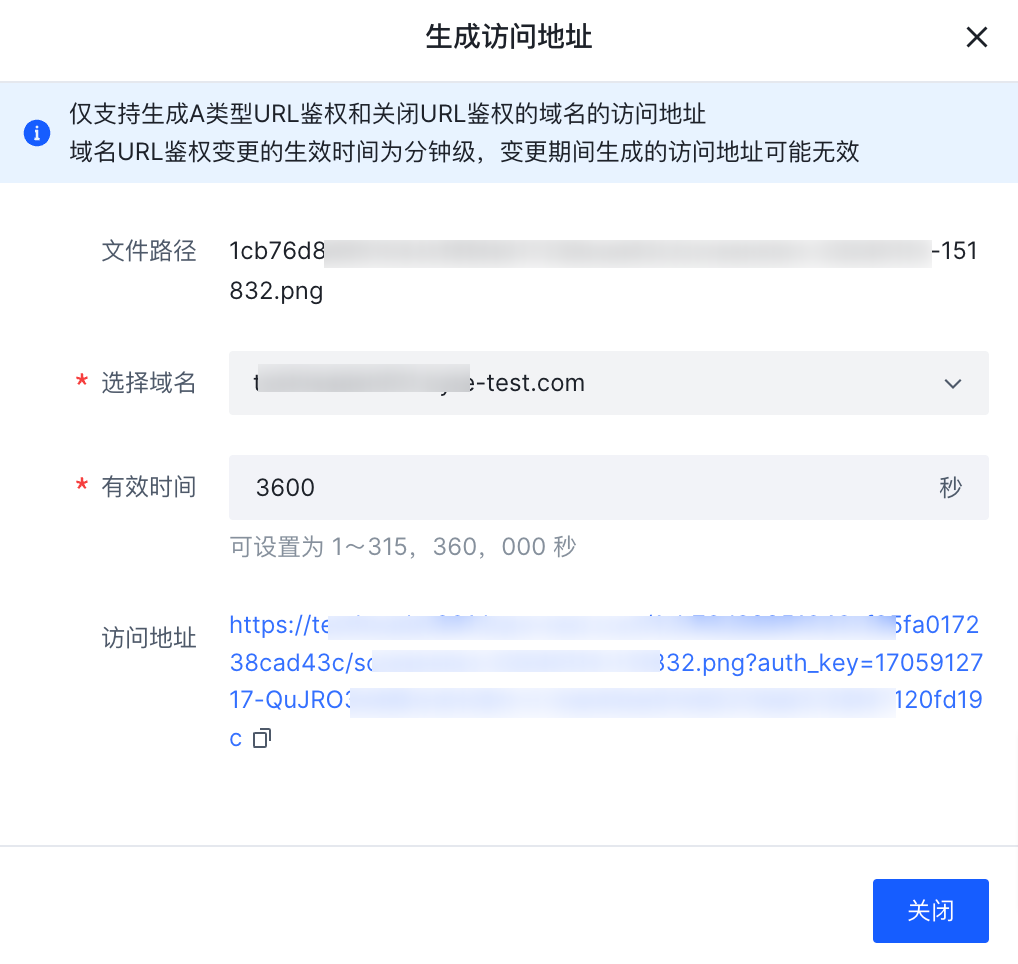
说明
- 如果当前空间下没有点播加速域名,请先在分发加速设置 > 域名管理中新增域名再生成访问地址。
- 仅支持生成 A 类型 URL 鉴权和关闭 URL 鉴权的域名的访问地址。
- 域名 URL 鉴权变更的生效时间为分钟级,变更期间生成的访问地址可能无效。
查看素材详情
单击单个文件对应的详情按钮,展示文件详情。
基本信息:文件路径、大小、存储类型、更新时间等信息。
Vid 模式信息:媒资对应 Vid 或 Mid。分两种情况:
- 该媒资无法查找到 Vid 或 Mid,非视频或素材,可能是封面图、字幕、TS 分片等。
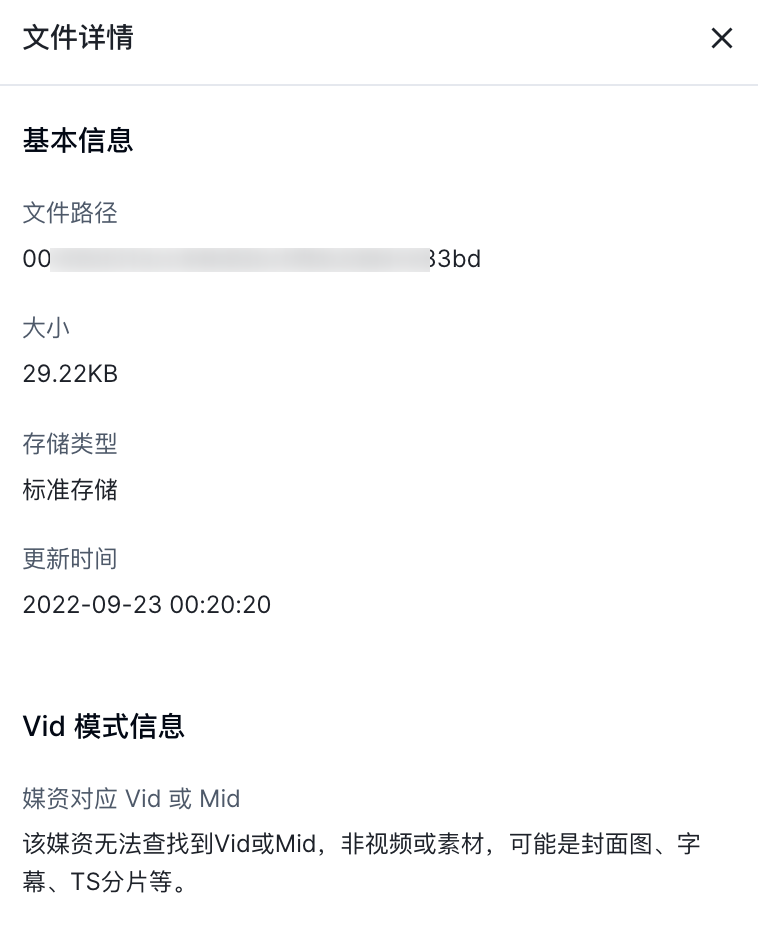
单击展示的 Vid 或者 Mid,也支持复制。
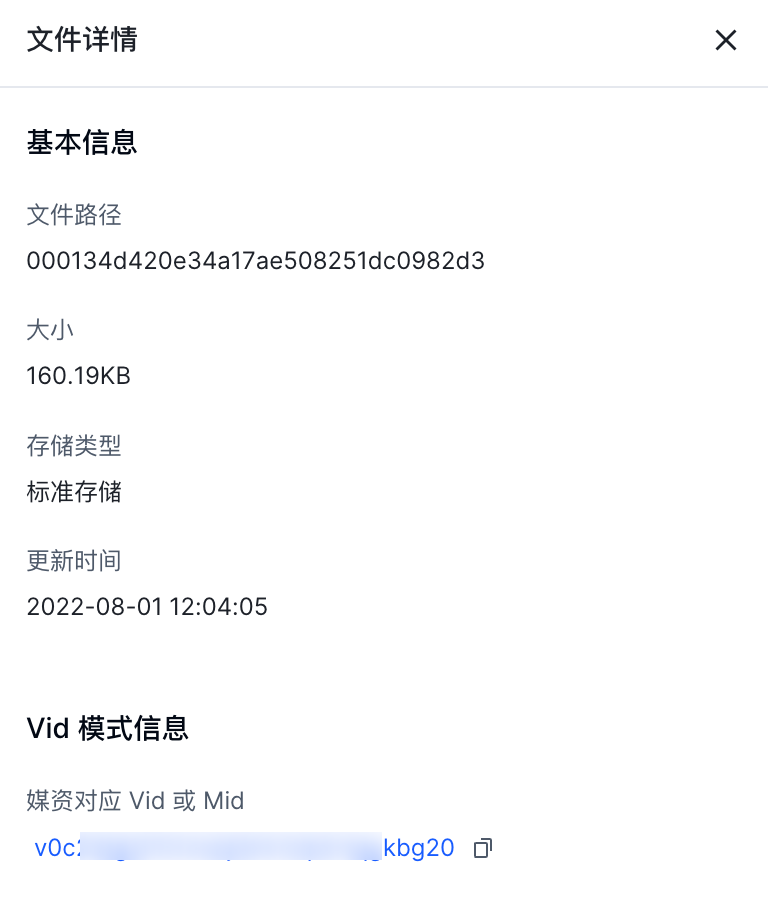
删除素材文件
单击单个文件对应的删除按钮,完成删除操作。
同时也支持勾选文件,单击上方删除按钮,批量进行删除文件操作。
说明
- 一次性最多支持选择 30 条媒资。
- 删除过程中关闭或刷新浏览器页面,操作即停止。
- 如果所选中文件较多,删除操作将耗时长,请耐心等待。
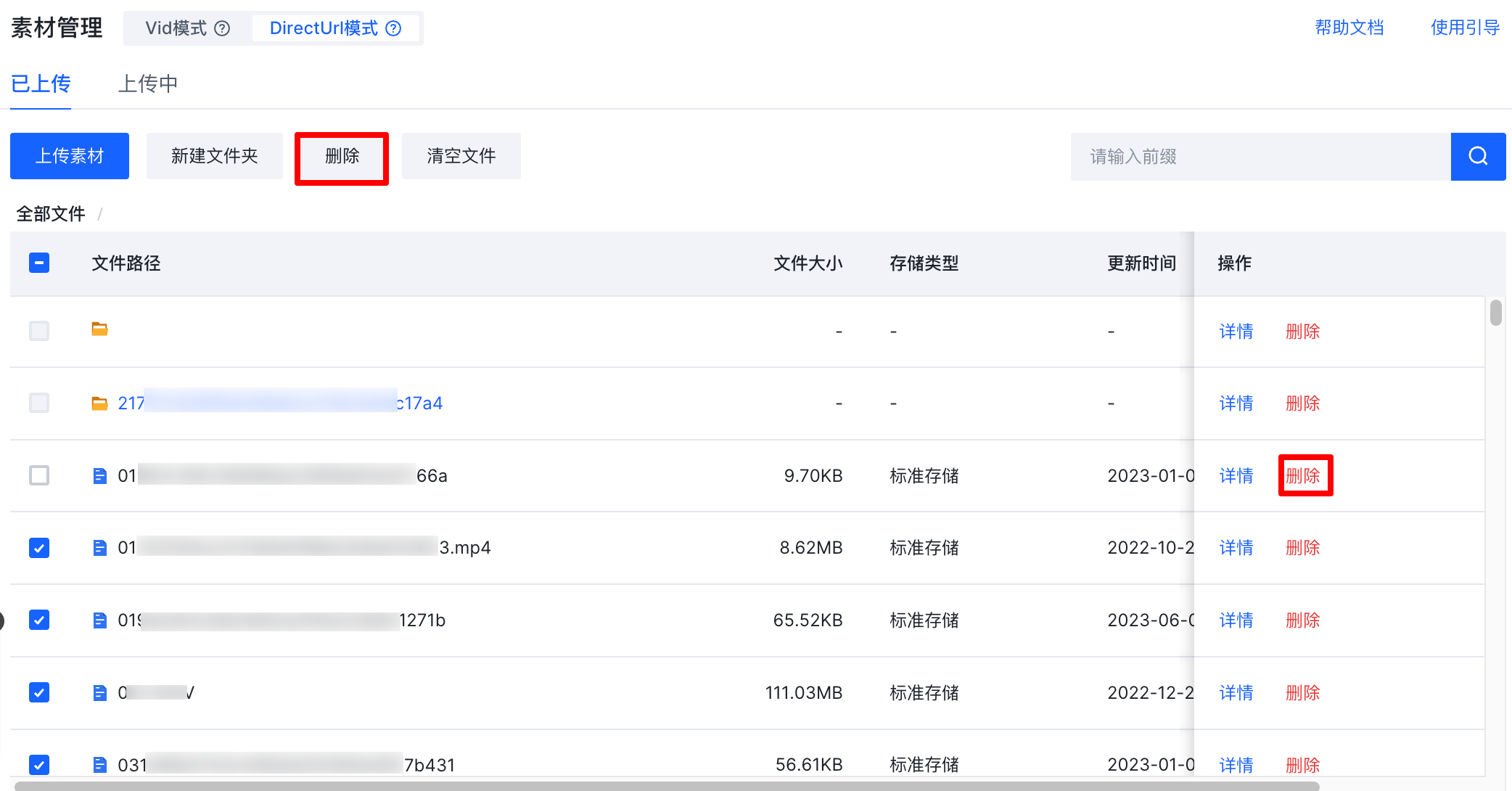
删除文件夹
支持单击文件夹对应的删除按钮,完成删除操作:
输入对应的文件夹名称。
选择删除范围:
- 关联删除:删除文件的同时会清空 Vid 元数据,Vid 关联的转码产物、封面图等媒资会被一起删除。
- 仅删除文件:不删除 Vid 元数据。
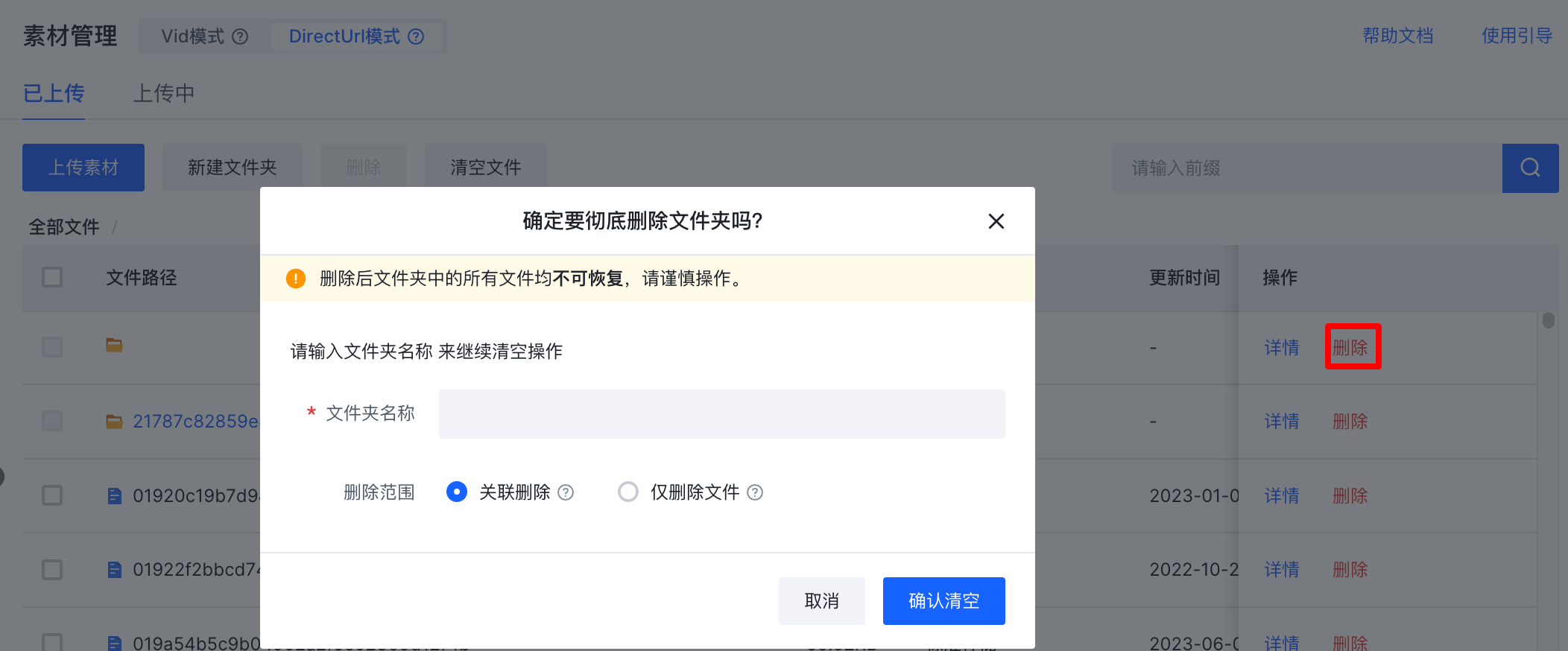
说明
- 删除文件夹需要一定时间,请耐心等待,不要重复操作。
- 删除过程中请不要继续往文件夹中上传新文件,新上传的文件有可能会被一起删除。
- 删除后文件夹中的所有文件均不可恢复。
清空文件
单击左侧导航栏媒资管理 > 视频管理,进入视频管理页面。
在 DirectUrl 模式下,选择已上传页签。
单击清空文件按钮,展示确认彻底清空空间下文件的弹框,按提示输入对应空间名称。
选择生效范围:所有文件、Vid 模式视频、Vid 模式素材。
- 所有文件:清空所有的 DirectUrl 模式文件、Vid 模式文件。
- Vid 模式视频:仅清空 Vid 模式媒资列表中的视频文件。
- Vid 模式素材:仅清空 Vid 模式媒资列表中的素材文件。
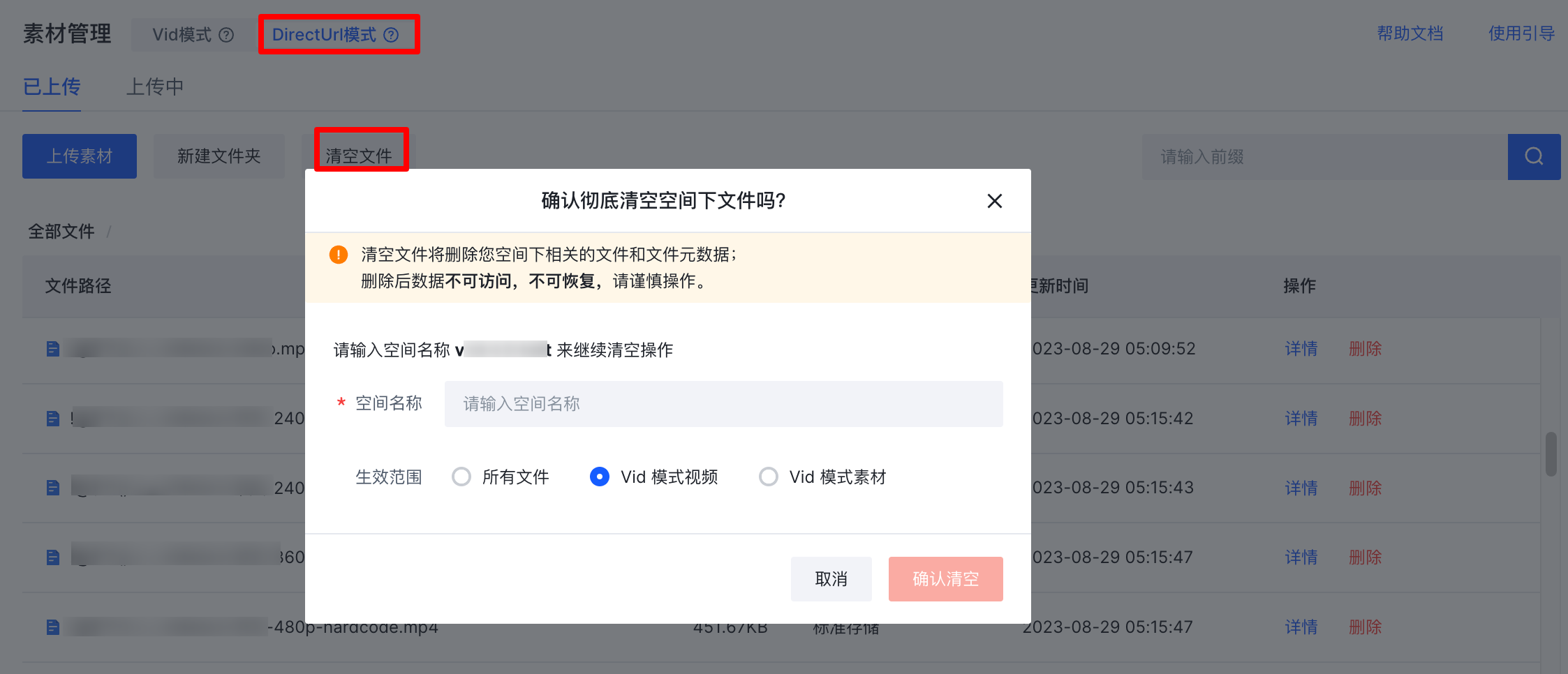
单击确认清空按钮,完成清空文件的操作。
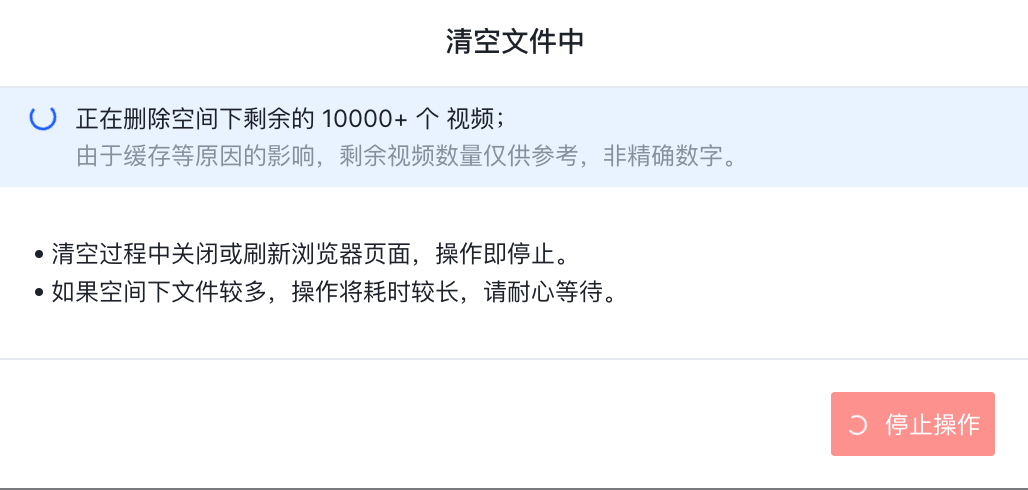
在进行清空素材操作过程中,支持单击停止操作按钮,清空被主动中断。